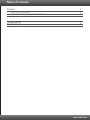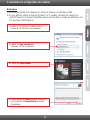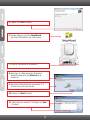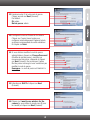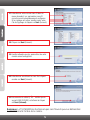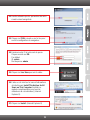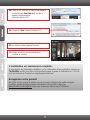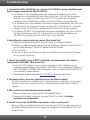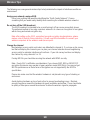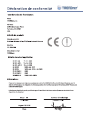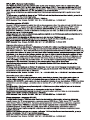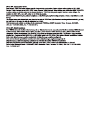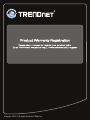Trendnet TV-IP612WN Quick Installation Guide
- Catégorie
- Points d'accès WLAN
- Taper
- Quick Installation Guide

Guide d'installation rapide
TV-IP612WN
1.01

Table of Contents
Version 08.26.2010
Français 1
Troubleshooting 8
Wireless Tips 9
1. Avant de commencer 1
2. Installation et configuration du matériel 2

1
1. Avant de commencer
Contenu de l'emballage
Configuration nécessaire
?
?CD-ROM (guide de l´utilisateur et utilitaire)
?Guide d'installation rapide en plusieurs
langues
?Câble Ethernet de catégorie 5 (1.5m/5ft.)
?2 Antenne amovible 2dBi Seulement
?Kit de montage
?Adaptateur secteur (12V DC, 2A)
TV-IP612WN
SE supportés
Microprocesseur
Mémoire
Windows 7 (32/64-bit)
Windows Vista (32/64-bit)
Windows XP (32/64-bit) / 2000
1.3GHz ou superieur
1.3GHz ou superieur
1.3GHz ou superieur
1GB RAM ou superieur
512MB RAM ou superieur
256MB RAM ou superieur
?
?
?Résolution VGA : 800 x 600 ou supérieure
?Navigateur Internet : Internet Explorer (6.0 ou supérieur)
?Point d' Accès Sans fil ou Routeur Sans fil
?Un serveur DHCP disponible – les routeurs disposent normalement d'un serveur
DHCP intégré
Un ordinateur avec un adaptateur réseau câblé correctement installé
Lecteur de CD-ROM

1. Insérez le CD-ROM avec l'utilitaire dans le
lecteur de CD-ROM de votre ordinateur.
Remarque:
1 Il est recommandé de configurer la Caméra IP depuis un ordinateur câblé.
2 Si vous désirez utiliser le logiciel IPViewPro 2.0, veuillez l'installer en cliquant sur
Install IPView Pro 2.0 dans la fenêtre Autorun et consultez le Guide de l'utilisateur sur
CD pour plus d'informations.
2. Cliquez sur Run autorun.exe
(Windows 7/Vista uniquement).
3. Cliquez sur Setup Wizard.
4. Cliquez ensuite sur Next (Suivant). Et suivez
les instructions de Setup Wizard (assistant
d'installation).
2
2. Installation et configuration du matériel

6. Double-cliquez sur l'icône SetupWizard
(assistant d'installation) de votre bureau.
5. Cliquez sur Close (Fermer).
10. Cliquez sur Next (Suivant).
8. Branchez un câble réseau RJ-45 entre le
Switch/Routeur et le port Ethernet de la
caméra IP.
9. Branchez le transformateur au caméra IP et
ensuite à une prise de courant.
7. Fixez les 2 antennes à la caméra IP.
11. Sélectionnez la caméra IP et cliquez sur Next
(Suivant).
3

4
14. Si vous désirez modifier le mot de passe
administrateur, cliquez sur Change Password
(Modifier le mot de passe), saisissez un
nouveau mot de passe, retapezle et cliquez
sur Next (Suivant). Ne cochez pas l’option
Mot de passe inchangé si vous ne désirez pas
modifier le mot de passe.
Remarque : Le mot de passé est limité à 8 c
caractères.
15. Sélectionnez DHCP et cliquez sur Next
(Suivant).
12. Saisissez votre ID et votre mot de passe.
Cliquez ensuite sur Next (Suivant).
Par défaut:
ID: admin
Mot de passe: admin
13. Configurez le nom et l'heure de la caméra.
Cliquez sur Copier Heure locale pour
configurer automatiquement l'appareil photo
au temps correspondant de votre ordinateur.
Et cliquez sur Next.
16. Cliquez sur I want to use wireless for the
camera (je veux utiliser le mode sans fil pour
la caméra) et cliquez sur Next (Suivant).

5
17. Sélectionnez votre réseau sans fil dans le
menu deroulant. Les parametres sans fil
corrects seront automatiquement configures.
Si le cryptage est active, veuillez saisir votre
Cle de cryptage. et cliquez sur Next (Suivant).
18. Cliquez sur Next (Suivant).
19. Veuillez attendre que les paramètres de votre
caméra soient enregistrés.
20. Sélectionnez en utilisant le sans fil et cliquez
ensuite sur Next (Suivant).
21. Déconnectez le câble RJ-45. Vérifiez que le
voyant LINK (ROUGE) est allumé et cliquez
sur Next (Suivant).
Remarque: Le TV-IP612WN ne fonctionnera pas sans fil avant que vous débranchiez
le câble Ethernet à l'arrière de la caméra.

6
22. Veuillez attendre que les paramètres de votre
caméra soient enregistrés.
23. Cliquez sur l'URL suivant ou sur le lien pour
ouvrir la configuration du navigateur.
24. Saisissez votre ID et votre mot de passe.
Cliquez ensuite sur OK.
Par défaut:
ID: admin
Mot de passe: admin
25. Cliquez sur Live View pour voir la vidéo.
26. Faites un clic droit sur la barre d’informations
et sélectionnez Install This Add-on for All
Users on This Computer (Installer ce
module complémentaire pour tous les
utilisateurs de cet ordinateur) (Internet
Explorer 8).
27. Cliquez sur Install. (Internet Explorer 8)

7
28. Faites un clic droit sur la barre d’informations
et sélectionnez Run Add-on (Exécuter le
module complémentaire)
(Internet Explorer 6/7).
31. Utilisez les icônes de commande pour
contrôler la caméra.
30. Une vidéo en direct apparaîtra alors.
L'installation est maintenant complète.
Enregistrez votre produit
Afin d’être sûr de recevoir le meilleur niveau de service clientèle et le meilleur support
possibles, veuillez prendre le temps d’enregistrer votre produit en ligne sur:
www.trendnet.com/register Nous vous remercions d’avoir choisi net.
Si vous desirez des informations detaillees sur la configuration et les parametres avances du
TV-IP612WN, veuillez consulter la rubrique Depannage, le guide de l'utilisateur sur CD-ROM
ou le site Internet de Trendnet sur http://www.trendnet.com.
TREND
29. Cliquez sur Run (Internet Explorer 6/7).
La page est en cours de chargement...
La page est en cours de chargement...
La page est en cours de chargement...
La page est en cours de chargement...
La page est en cours de chargement...
La page est en cours de chargement...
La page est en cours de chargement...
La page est en cours de chargement...
La page est en cours de chargement...
-
 1
1
-
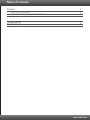 2
2
-
 3
3
-
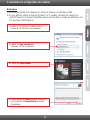 4
4
-
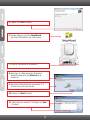 5
5
-
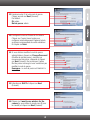 6
6
-
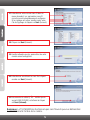 7
7
-
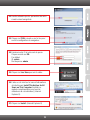 8
8
-
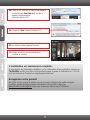 9
9
-
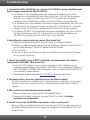 10
10
-
 11
11
-
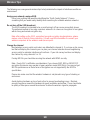 12
12
-
 13
13
-
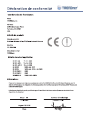 14
14
-
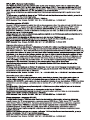 15
15
-
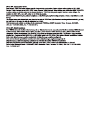 16
16
-
 17
17
-
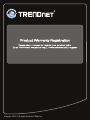 18
18
Trendnet TV-IP612WN Quick Installation Guide
- Catégorie
- Points d'accès WLAN
- Taper
- Quick Installation Guide
dans d''autres langues
- English: Trendnet TV-IP612WN
Documents connexes
-
Trendnet TV-IP602WN Le manuel du propriétaire
-
Trendnet TV-IP121WN Le manuel du propriétaire
-
Trendnet TV-IP422WN Le manuel du propriétaire
-
Trendnet TV-IP312WN Le manuel du propriétaire
-
Trendnet RB-TV-IP410WN Le manuel du propriétaire
-
Trendnet RB-TV-IP110WN Quick Installation Guide
-
Trendnet TV-IP512WN Quick Installation Guide
-
Trendnet RB-TV-IP600 Le manuel du propriétaire
-
Trendnet TV-IP501W Le manuel du propriétaire
-
Trendnet RB-TV-IP512WN Quick Installation Guide